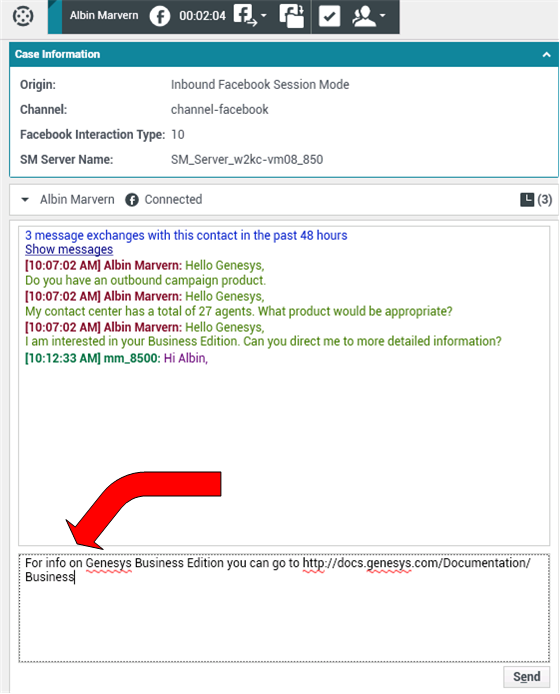Índice
- 1 Interação do Facebook
- 1.1 Exibir Informações de Perfil do Usuário do Facebook
- 1.2 Exibir Dados de Caso
- 1.3 Exibir o número de "curtidas" do Facebook
- 1.4 Expandir ou Recolher Exibição de Comentários
- 1.5 Exibir o Número Total de Comentários e Mostrar mais Comentários
- 1.6 Exibir a praticabilidade e o sentimento da interação do Facebook
- 1.7 Atualizar a Praticabilidade e o Sentimento da Interação do Facebook
- 1.8 Ocultar ou mostrar publicação
- 1.9 Curtir ou Descurtir
- 1.10 Responder à Publicação Original no Facebook
- 1.11 Responder a um Comentário do Facebook
- 1.12 Acessar Imagens e Arquivos Anexados em Mensagens Privadas
- 1.13 Respondendo a Mensagens Privadas
- 1.14 Criar uma Nova Publicação
- 1.15 Anexar uma Imagem
- 1.16 Usar a Biblioteca de Respostas Padrão
- 1.17 Pesquisar usando Hashtags Clicáveis
- 1.18 Excluir
- 1.19 Responder a uma Interação do Facebook usando outro tipo de Mídia
- 1.20 Colocar Interações em uma Workbin
- 1.21 Consultar Outro Agente através de Voz
- 1.22 Transferir para um Grupo de Agentes, Agente, Fila de Interação ou Habilidade.
- 1.23 Selecionar um Código de Disposição
- 1.24 Selecionar Várias Interações da Mesma Direção em uma Workbin
- 1.25 Recursos relacionados
Interação do Facebook
O Workspace de interação permite tratar interações de mídia social do site do Facebook. Este tópico também é abrangido no Guia do Usuário do Workspace Desktop Edition.
Relativamente às seguintes ações:
- Marcar várias interações como Concluída em Workbin
- Excluir várias interações de saída de Workbin
- Iniciar consulta de Mensagem Instantânea
- Exibir informações e histórico de contato
Exibir Informações de Perfil do Usuário do Facebook
Clique no botão Mostrar Informações ![]() para abrir uma guia de perfil do usuário. Você também pode clicar no nome de usuário para abrir a página do Facebook com as informações do perfil do usuário.
para abrir uma guia de perfil do usuário. Você também pode clicar no nome de usuário para abrir a página do Facebook com as informações do perfil do usuário.
O gênero do autor aparece no perfil do usuário. O gênero do autor é também exibido como um ícone: Masculino ![]() ou feminino
ou feminino ![]() .
.
Exibir Dados de Caso
A exibição Dados do caso (dados anexos) fornece informações sobre uma interação, como um número de conta ou tipo de serviço. O administrador do sistema configura quais dados anexados são exibidos.
Exibir o número de "curtidas" do Facebook
O número junto ao ícone de polegar para cima ![]() indica o número de curtidas.
indica o número de curtidas.
Expandir ou Recolher Exibição de Comentários
É possível expandir os Comentários clicando em Exibição. Após clicar em Exibir, Ocultar, é possível fechar o comentário. É possível selecionar também Expandir tudo ou Recolher tudo na exibição Comentários para exibir/ocultar todos os comentários de uma vez.
Exibir o Número Total de Comentários e Mostrar mais Comentários
Clique no botão Mostrar Informações ![]() para abrir o perfil do usuário e, em seguida, clique na guia Publicação para ver a contagem total de comentários.
para abrir o perfil do usuário e, em seguida, clique na guia Publicação para ver a contagem total de comentários.
O total de comentários também é exibido acima da publicação original. O administrador configura a quantidade de comentários exibidos por página. Se o número de comentários exceder o número definido, Mostrar mais será exibido. Clique em Mostrar mais para ver comentários adicionais.
Exibir a praticabilidade e o sentimento da interação do Facebook
Quando uma interação do Facebook é recebida, você pode visualizar os ícones Praticabilidade e Sentimento, que podem ter um dos seguintes valores ou podem não ser declarados:
- Praticabilidade—Valores possíveis são Praticável
 , Não Praticável
, Não Praticável  ou não declarado
ou não declarado  .
.
- Sentimento—Valores possíveis podem ser Positivo
 , Negativo
, Negativo  , Neutro
, Neutro  ou não declarado
ou não declarado  .
.
A Praticabilidade e o Sentimento baseiam-se em resultados de classificação e triagem obtidos através do Genesys Knowledge Management.
As publicações do Facebook praticáveis estão coloridas em amarelo, e as publicações não praticáveis estão coloridas em cinza ou branco. Os comentários do Facebook são expandidos automaticamente e coloridos em amarelo se forem praticáveis, e recolhidos e coloridos em cinza ou branco se não forem praticáveis. Cada comentário no Facebook tem sua própria praticabilidade e seu ícone de sentimento, que pode ser atualizado pelo agente, se necessário.
Atualizar a Praticabilidade e o Sentimento da Interação do Facebook
Durante o processamento da interação, você tem a opção de alterar o valor da chave de Praticabilidade e Sentimento correspondente, clicando no ícone relacionado e, em seguida, escolhendo o valor correto.
Ocultar ou mostrar publicação
Oculte uma publicação raiz na página do Facebook da marca clicando em Ocultar publicação ou mostre uma publicação oculta clicando em Mostrar publicação. Uma publicação oculta não é vista pelos visitantes da página
Curtir ou Descurtir
É possível curtir ou descurtir uma publicação ou comentário clicando em Curtir ou Descurtir. O ícone Curtido pelo agente ![]() aparece em publicações curtidas.
aparece em publicações curtidas.
Responder à Publicação Original no Facebook
A publicação original encontra-se no painel à esquerda, na área de Informações de Caso. Comentários subsequentes serão exibidos recuados abaixo. Para responder à publicação original, clique em Comentário. Insira seu comentário, clique no botão direito do mouse e selecione Correção Ortográfica. Você também pode copiar e colar o texto selecionado. Assim que terminar, clique em Enviar. O Workspace associa o seu comentário à publicação.
Responder a um Comentário do Facebook
Os comentários subsequentes serão exibidos recuados abaixo da publicação original. Clique no Comentário aplicável, insira seu comentário, corrija a ortografia e clique em Enviar. Você também pode copiar e colar o texto selecionado.
Acessar Imagens e Arquivos Anexados em Mensagens Privadas
Se uma Mensagem Privada de entrada tiver imagens ou outros arquivos anexados, uma lista de anexos de arquivos e links para qualquer imagem é anexada à mensagem. É possível:
- Clicar em um link nesta mensagem para exibir uma imagem
- Clique em FBPM Inbox URL na área Informações de Caso. Isto irá conduzi-lo a uma página com todas as conversas, onde é possível exibir as imagens e fazer download de arquivos sem imagens.
Respondendo a Mensagens Privadas
Você pode responder a uma mensagem privada de um usuário (não é possível enviar mensagens privadas novas). Para fazer isso, você deve estar conectado a um ou a ambos canais Facebook (Modo de Sessão) e Mensagem Privada do Facebook.
A Interação está Conectada
- Se a interação estiver no status Conectado, a área de resposta fica ativa, permitindo inserir texto como na figura abaixo. Quando tiver terminado, é possível clicar em Enviar na parte inferior direita.
- Você também pode selecionar Mensagem Privada do Facebook na lista suspensa sob o nome do contato, como mostra a figura a seguir:
Agora você tem disponível uma nova área de mensagem privada onde pode inserir texto.
- Finalmente, você pode criar uma resposta no painel Histórico, conforme descrito no próximo item.
A Interação está Desconectada
Se a interação estiver no status Desconectada, você pode responder das seguintes maneiras:
- Selecionando Mensagem Privada do Facebook a partir do menu suspenso, no nome do contato, conforme descrito na seção anterior.
- Selecionando a interação na guia Histórico e, em seguida, clicando no ícone Responder
 que aparece por cima da lista de interações. É aberta uma área de resposta na qual é possível inserir texto.
que aparece por cima da lista de interações. É aberta uma área de resposta na qual é possível inserir texto.
Dependências do canal
- Se a mensagem não tiver expirado, é possível responder se estiver conectado ao Facebook (Modo de Sessão) ou à Mensagem Privada do Facebook.
- Se a mensagem tiver expirado, você deve conectar-se à Mensagem Privada do Facebook para poder responder.
Compatibilidade com emojis e emoticons
O Workspace suporta emoticons e emojis padrão do Facebook. Você tem melhores resultados se tiver a fonte Segoe UI Emoji instalada no seu sistema.
Por regra, o Workspace é compatível com emojis de Unicode 6 mas não suporta os emojis ![]() ,
, ![]() e
e ![]() . Estes emojis são exibidos como caixas brancas tanto nas publicações como nas mensagens privadas.
. Estes emojis são exibidos como caixas brancas tanto nas publicações como nas mensagens privadas.
Outras Ações
- Você pode enviar mensagens privadas mais como respostas a uma mensagem de entrada privada. Elas são encadeadas com a mensagem privada de entrada original como seu pai.
- É possível mover uma mensagem privada que você está trabalhando para um workbin. A partir daí, você pode executar as ações da workbin padrão (abrir, mover,...)
Criar uma Nova Publicação
A partir do menu suspenso Ícone do Agente ou Gadget,
- Selecione Atualização de Publicação e, em seguida, Facebook. Uma nova janela de mensagem é exibida.
- Selecione uma conta na lista suspensa.
Anexar uma Imagem
Você pode anexar uma imagem a uma publicação de saída não solicitada.
Para anexar uma imagem, clique no ícone Adicionar Imagem ![]() e, em seguida, use a caixa de diálogo resultante para navegar para o arquivo desejado. Este ícone é exibido abaixo da caixa de texto.
e, em seguida, use a caixa de diálogo resultante para navegar para o arquivo desejado. Este ícone é exibido abaixo da caixa de texto.
Usar a Biblioteca de Respostas Padrão
Ao responder a uma publicação ou comentário, você pode inserir uma resposta padrão. Clique no botão vertical Respostas no meio da janela para abrir a Biblioteca de Respostas Padrão. É possível pesquisar por palavras-chave ou abrir pastas e exibir as respostas.
Quando você clica em Comentário ou criar uma nova publicação, um ícone adicional com o sinal de mais é exibido. Após clicar nele, o conteúdo de resposta padrão é adicionado à mensagem. Se a resposta padrão inclui uma imagem anexada, o anexo é inserido também. No momento, você pode anexar imagens somente para novas publicações não solicitadas.
Seu sistema pode ser configurado para lhe permitir inserir automaticamente uma resposta ao digitar uma palavra-chave de atalho pré-definida.
Pesquisar usando Hashtags Clicáveis
Os usuários do Facebook podem usar o símbolo #, designado por hashtag, para marcar palavras-chave ou tópicos em publicações, que podem ajudar a encontrar outras publicações de interesse. Clicar em uma palavra marcada por hashtag em qualquer mensagem irá encaminhá-lo para uma página de Facebook que lista todas as outras publicações nessa categoria.
Excluir
Excluir uma Interação de Saída
Para excluir uma interação de saída, clique no botão Excluir ![]() na barra de ferramentas, na parte superior da janela de interação.
na barra de ferramentas, na parte superior da janela de interação.
Excluir um Comentário ou Publicação
Para excluir um comentário ou uma publicação, clique em Excluir.
Responder a uma Interação do Facebook usando outro tipo de Mídia
Você pode responder usando uma chamada de voz, um e-mail ou SMS. O Interaction Workspace pode apresentar uma lista suspensa de canais disponíveis para acessar um contato.
Se, como um agente, você souber de outras informações de contato (não específicas do Facebook), como o número de telefone ou endereço de e-mail de um contato, poderá inserir essas informações manualmente na guia Informações. A opção correspondente para outros canais de mídia será posteriormente exibida ao clicar na seta à esquerda do nome do Contato.
Se não for configurado um canal ou se não existirem informações de contato para este canal, a mensagem "Nenhuma ação possível" é exibida.
Colocar Interações em uma Workbin
Para colocar uma interação de saída/entrada em uma workbin, clique no botão Mover para a workbin ![]() .
.
Consultar Outro Agente através de Voz
Clique na seta para baixo no botão Iniciar uma Consulta ![]() e selecione o Tipo de destino. Clique na lupa para pesquisar por nome ou número de telefone.
e selecione o Tipo de destino. Clique na lupa para pesquisar por nome ou número de telefone.
Transferir para um Grupo de Agentes, Agente, Fila de Interação ou Habilidade.
Clique no botão Transferir ![]() para selecionar o Tipo de destino. Clique na lupa para pesquisar por nome ou número de telefone.
para selecionar o Tipo de destino. Clique na lupa para pesquisar por nome ou número de telefone.
Selecionar um Código de Disposição
É possível selecionar a guia Disposições e escolher um Código de Disposição para a publicação original no Facebook.
Selecionar Várias Interações da Mesma Direção em uma Workbin
Caso uma workbin contenha várias interações de entrada ou saída, é possível selecioná-las e aplicar uma ação; por exemplo, Mover para a Fila ou Marcar como Concluída.
Recursos relacionados
O Guia do Usuário do Workspace Desktop Edition (somente inglês) oferece lições detalhadas para aprender a usar todos os recursos do Workspace. As seguintes lições poderão ser úteis:
- Handle A Facebook Interaction (Tratar uma interação do Facebook)
- Blend Different Media Into A Single Conversation (Misturar mídias diferentes em uma única conversa)
- Main Window Basics (Noções básicas sobre a Janela Principal)
- Workspace Windows and Views (Janelas e Exibições do Workspace)
- Basic Use-Case Summary (Resumo básico de casos de uso)
Tópicos relacionados